1、 按快捷键“Ctrl+R”调出标尺来。
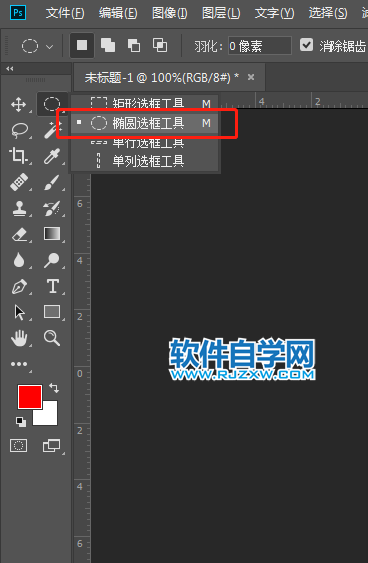
2、选择工具箱中的“椭圆选框工具”,按住Shift键绘制一个正圆选区。
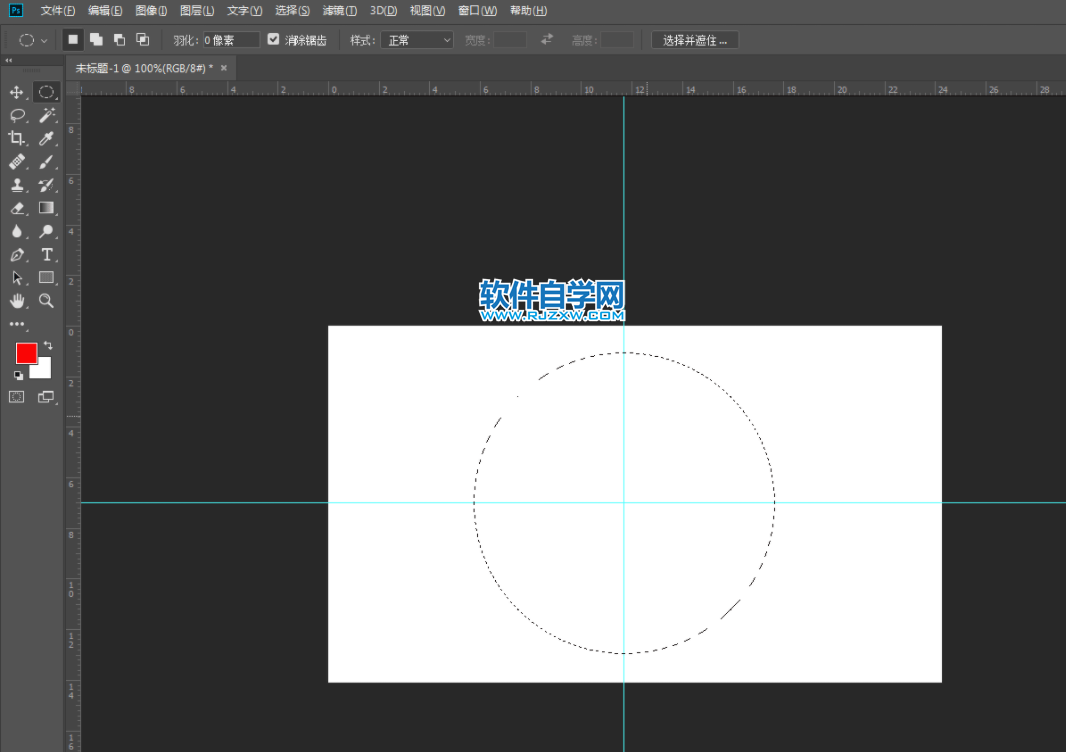
3、 选择“矩形选框工具”。
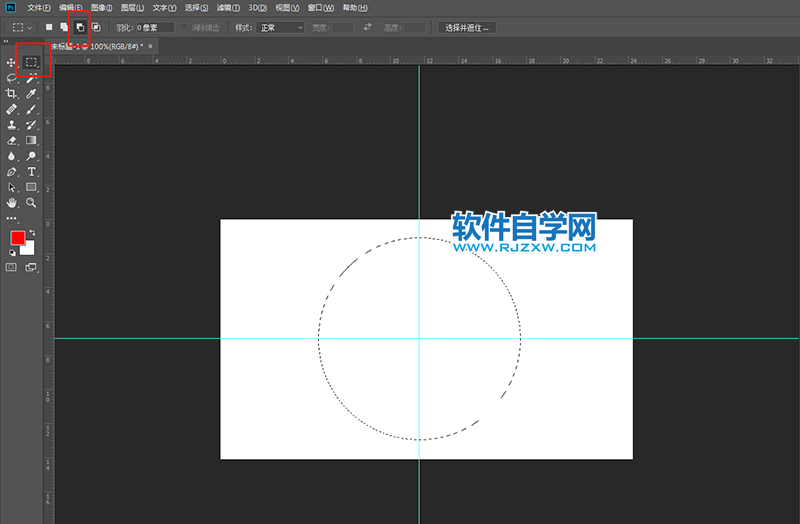
4、在工具栏中选择“从选区减去”按钮,将椭圆选框的半侧减去。

5、选择“椭圆选框工具”单击“从选区减去”按钮,减去一个圆。
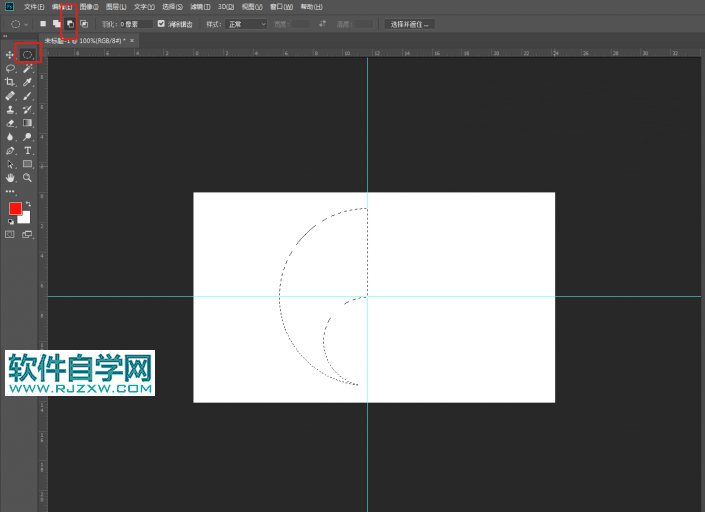
6、 选择“椭圆选框工具”单击“添加到选区”按钮,加上一个圆。
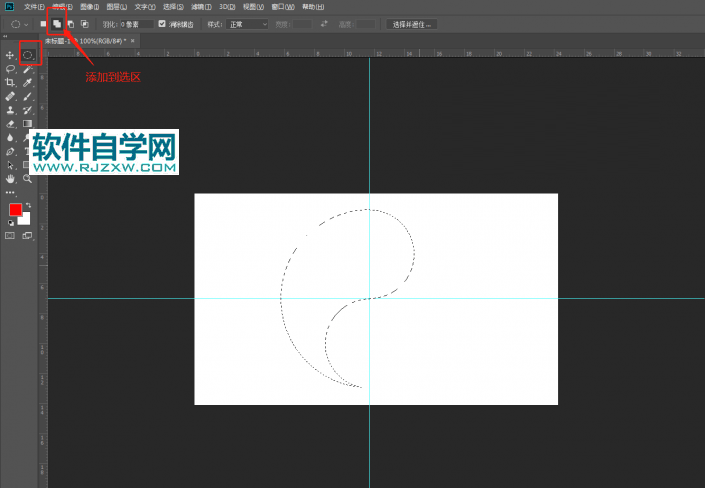
7、.单击图层面板下方的“新建图层按钮”创建一个新图层。
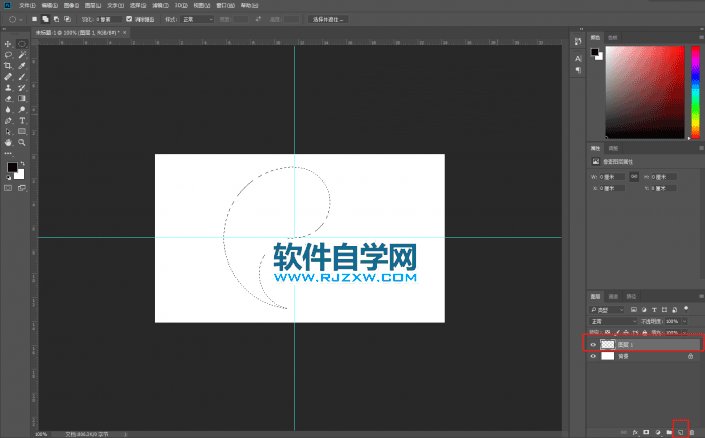
8、将选区填充成“黑色”(按Alt+两次Delete)按Ctrl+D取消选区。
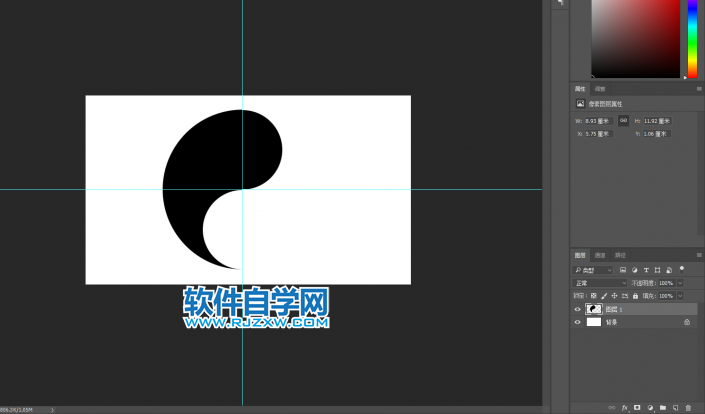
9、我们复制当前图层(Ctrl+J),选择“图层1拷贝”图层。

10、按快捷键“Ctrl+T”在弹出的下拉列表中选择“旋转180°”。
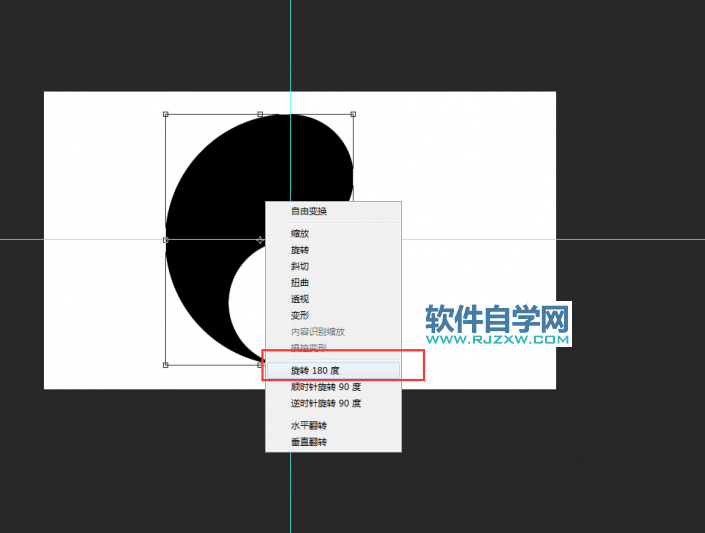
11、按住Shift键向右边拖到,直至完全闭合,选择背景图层将其填充呈红色,选择“图层一拷贝”按住Ctrl键的同时单击“图层缩览图”创建选区,将右半边填充成“白色”。
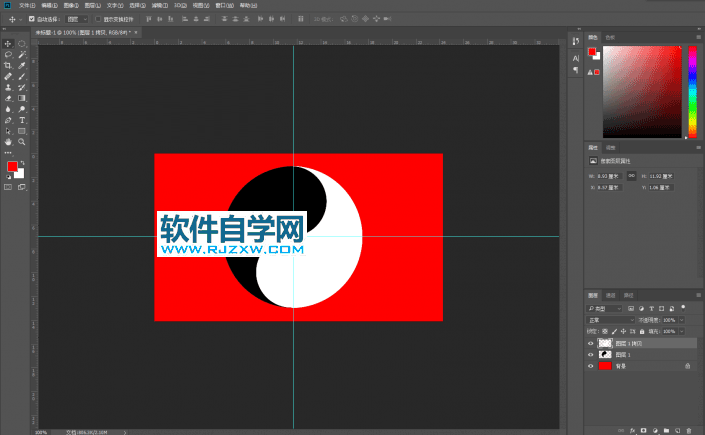
12、新建图层绘制正圆。
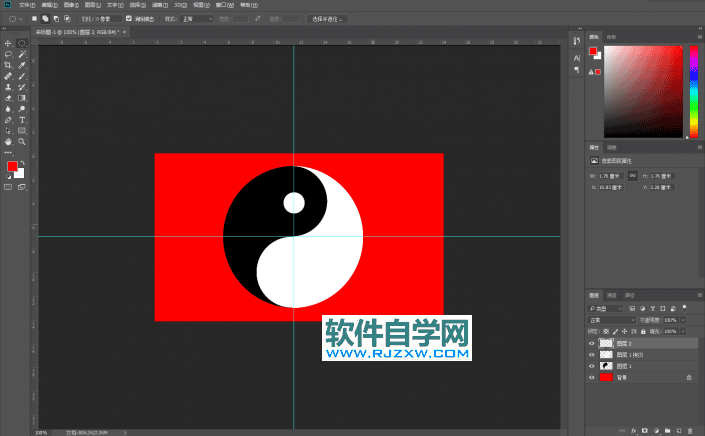
13、复制小圆,将其填充成“黑色”。
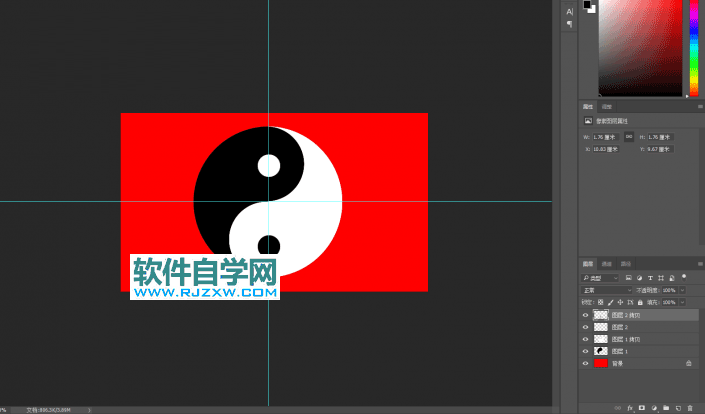
14、选择2个小圆所在的图层,选择移动工具,将进行“水平居中对齐”。
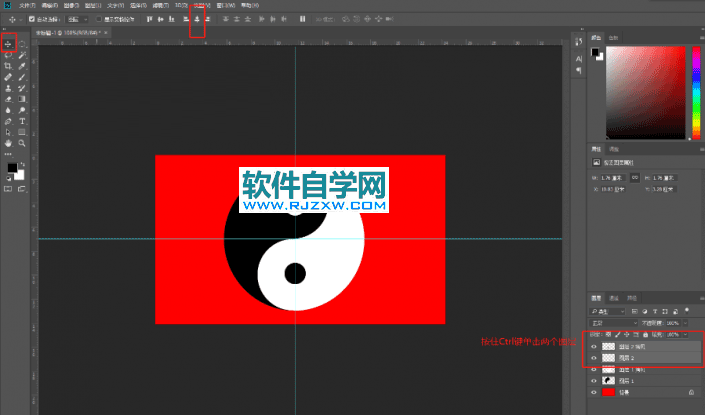
转载声明:本站发布文章均来自网络,版权归原作者所有,转载本站文章请注明文章来源!
本文链接:http://peihanhan.com/post/9359.html